Gitlab-runner+Docker自動部署SpringBoot項目
本文基於Gitlab CI/CD及Docker快速實現項目的自動部署。
注意:本文較長,瀏覽需要12分鐘左右。
1.環境要求
以下伺服器的作業系統均為Centos7
- 伺服器A:Gitlab
- 伺服器B:GitlabRunner、Docker、docker-compose、Java1.8、maven3.6.3、git
ps:這裡可以把伺服器B的GitlabRunner、Java1.8、maven3.6.3、git單獨提出來,獨立部署,需要java的原因是maven,maven用於打包。
應用伺服器B就只需要docker和docker-compose就可以了,為了演示方便,這裡放一起的。
相關服務搭建教程參照官方文檔或其他第三方靠譜部落格教程!
當前我的服務版本
- Gitlab:14.9
- GitlabRunner:14.10.0
- docker:20.10.14
- docker-compose:1.29.2
- Git:2.31.1 ,事先檢查下Git是否最新版本,否則後面會出錯。
2.主要流程
我們的主要流程就是通過Gitlab管理程式碼,然後利用Gitlab自帶的Gitlab CI/CD功能與GitlabRunner進行註冊綁定。
綁定成功後,每提交一次程式碼,都可以觸發GitlabRunner,從而執行相應的腳本程式實現自動部署。
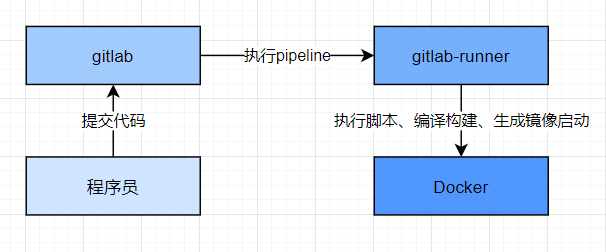
3.GitlabRunner 安裝和註冊
3.1 安裝
官方文檔安裝教程://docs.gitlab.com/runner/install/linux-manually.html
總結一共就2個步驟:
1.添加gitlab官方庫:
For Debian/Ubuntu/Mint
curl -L //packages.gitlab.com/install/repositories/runner/gitlab-runner/script.deb.sh | sudo bash
For RHEL/CentOS/Fedora
curl -L //packages.gitlab.com/install/repositories/runner/gitlab-runner/script.rpm.sh | sudo bash
2.命令安裝:
For Debian/Ubuntu/Mint
sudo apt-get install gitlab-ci-multi-runner
For RHEL/CentOS/Fedora
sudo yum -y install gitlab-ci-multi-runner
3.2 開始註冊
1.打開Gitlab需要自動部署的倉庫,選擇Setting-》CI / CD -》Runners。
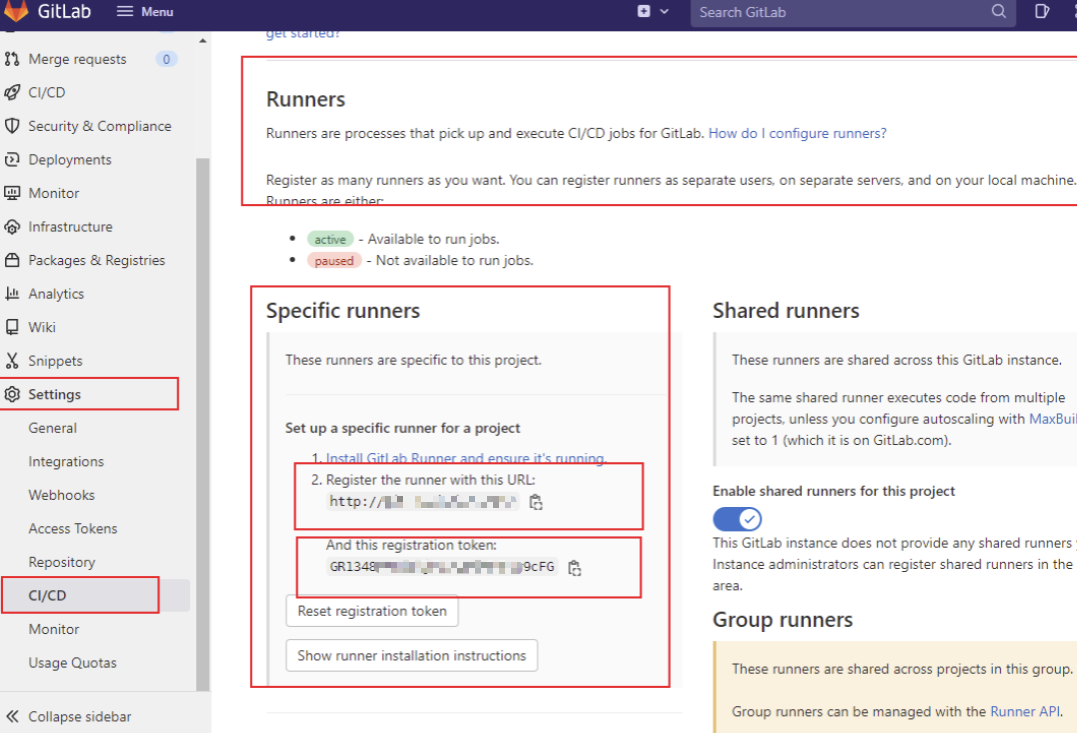
2.如下圖,可以看到最關鍵的兩個資訊,這倆待會GitlabRunner註冊的時候會用到.
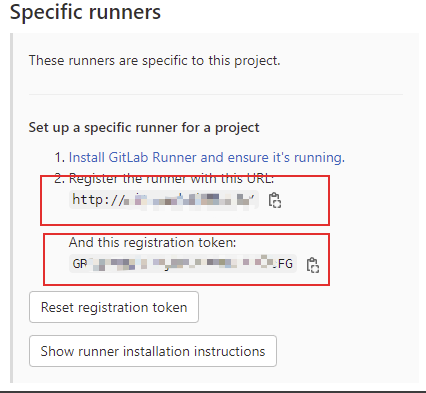
3.GitlabRunner註冊:
基本命令:
- 註冊:gitlab-runner register
- 查看已註冊Runner:gitlab-runner list
- 取消所有註冊:gitlab-runner unregister –all-runners
回到伺服器B,執行命令gitlab-runner register 註冊流程詳解:
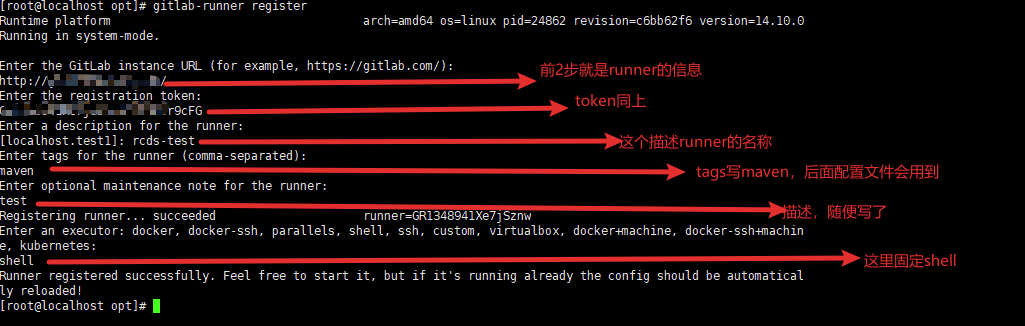
- Enter the GitLab instance URL (for example, //gitlab.com/):
輸入gitlab的服務URL - Enter the registration token:
輸入令牌,參考上圖 - Enter a description for the runner:
輸入Runner描述 - Enter tags for the runner (comma-separated)
給這個gitlab-runner輸入一個標記,這個tag非常重要,在後續的使用過程中需要使用這個tag來指定gitlab-runner(yml文件,job通過設置tags標籤選用指定的Runner)
- Enter optional maintenance note for the runner:
輸入可選維護說明 - Enter an executor: docker+machine, docker-ssh+machine, custom, docker-windows, docker-ssh, ssh, kubernetes, docker, parallels, shell, virtualbox:
回車結束,安裝gitlab-runner文件夾下會自動生成config.
回到gitlab後台Runner設置處,刷新頁面就可以看到新增的一個Runner:
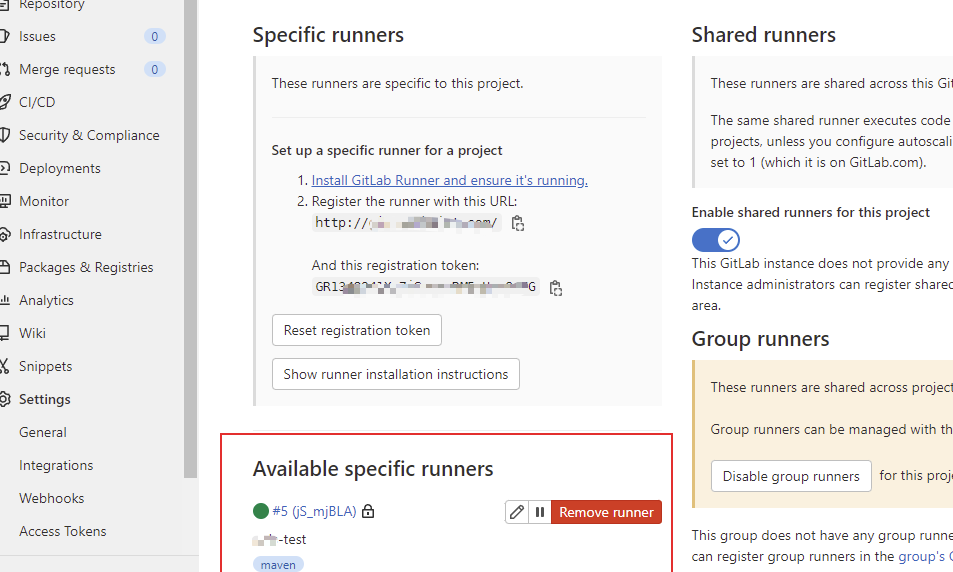
4.製作腳本! 重要!!!
當提交程式碼後,我們應該怎麼用Shell腳本來控制構建和部署呢?Gitlab為我們提供好了一個模版,就是在倉庫根目錄下創建名為:.gitlab-ci.yml 文件
這裡以一個springboot項目為例子,在原項目基礎上增加了3個文件(.gitlab-ci.yml 、Dockerfile 、docker-compose.yml),下面展示了文件的位置和內容,內容根據你的需求修改就行了,需要熟悉Dockerfile 和 docker-compose.yml的一些基礎文件結構及語法:
3個文件位置圖
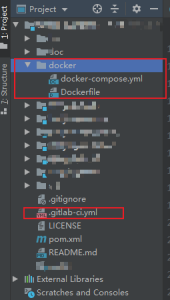
.gitlab-ci.yml
stages:
- build
- deploy_dev
- clean
# 打包鏡像
build:
stage: build
only:
- dev
script:
- $MAVEN_HOME/bin/mvn clean package '-Dmaven.test.skip=true'
- cp ./XXX/target/XXX.jar docker/
- cd docker
- docker build -t dev/XXX:v1.0.0 .
tags:
- maven
# 部署開發伺服器
deploy_dev:
stage: deploy_dev
only:
- dev
script:
- cd docker
- docker-compose down
- docker-compose up -d
tags:
- maven
#清理虛懸鏡像
clean:
stage: clean
only:
- dev
script:
- docker rmi $(docker images -q -f dangling=true)
tags:
- maven
在根目錄中創建Docker文件夾,
創建Dockerfile:
#FROM java:8 #java:8這個鏡像體積有643MB,打包鏡像後體積太大了,不建議使用
# openjdk:8-jre-alpine 體積最小,只有85MB
FROM openjdk:8-jre-alpine
# 以下2個RUN解決 java驗證碼介面報錯的問題,
RUN echo -e "//mirror.tuna.tsinghua.edu.cn/alpine/v3.4/main\n\
//mirror.tuna.tsinghua.edu.cn/alpine/v3.4/community" > /etc/apk/repositories
RUN apk --update add curl bash ttf-dejavu && \
rm -rf /var/cache/apk/*
COPY . /opt/app
WORKDIR /opt/app
創建docker-compose.yml :
version: '3.1'
services:
education-course:
container_name: dev-XXX-server
restart: always
image: dev/XXX:v1.0.0
network_mode: "host"
volumes:
- /opt/XXX-server/logs:/XXX/logs
command: java -jar -Xms1024m -Xmx1024m -Duser.timezone=GMT+08 xxx.jar --spring.profiles.active=dev
5.測試
本地idea提交一次程式碼到dev分支,可以到已經在跑了
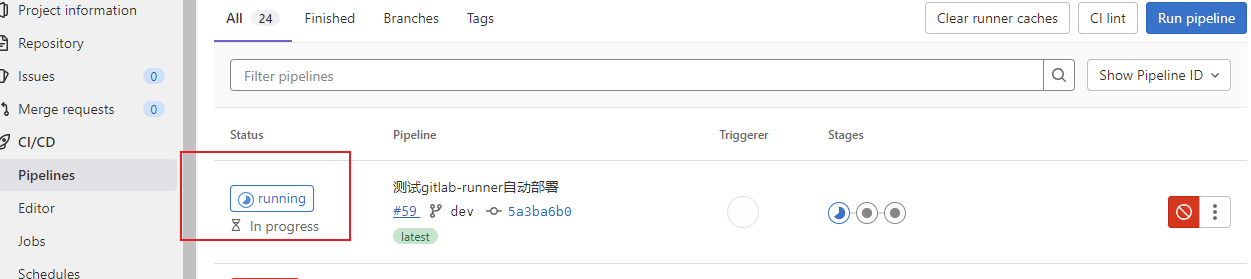
點進去看,出現問題
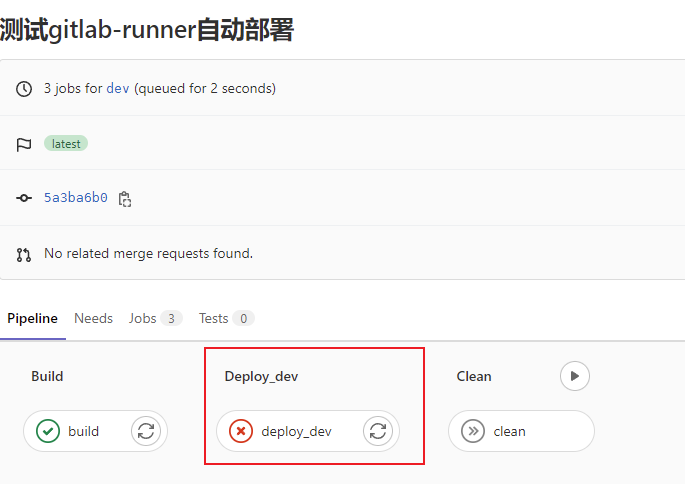
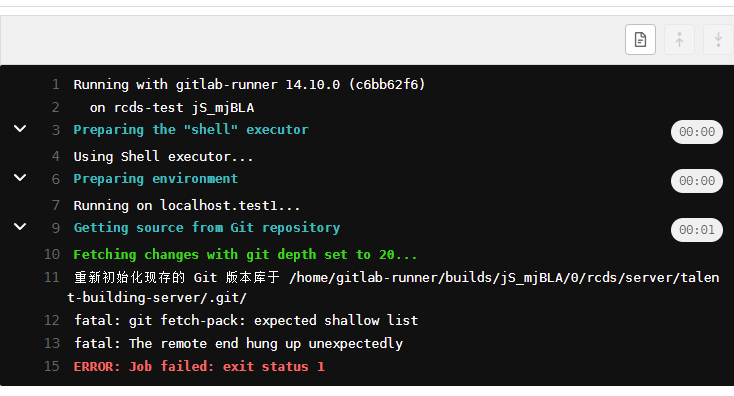
這裡提示我們的git版本太低了
當前git版本:
[root@localhost local]# git --version
git version 1.8.3.1
升級最新版git後:
[root@localhost yum.repos.d]# git --version
git version 2.24.4
回到gitlab後台,這裡手動再執行一次:

最新的一次已通過 passed:
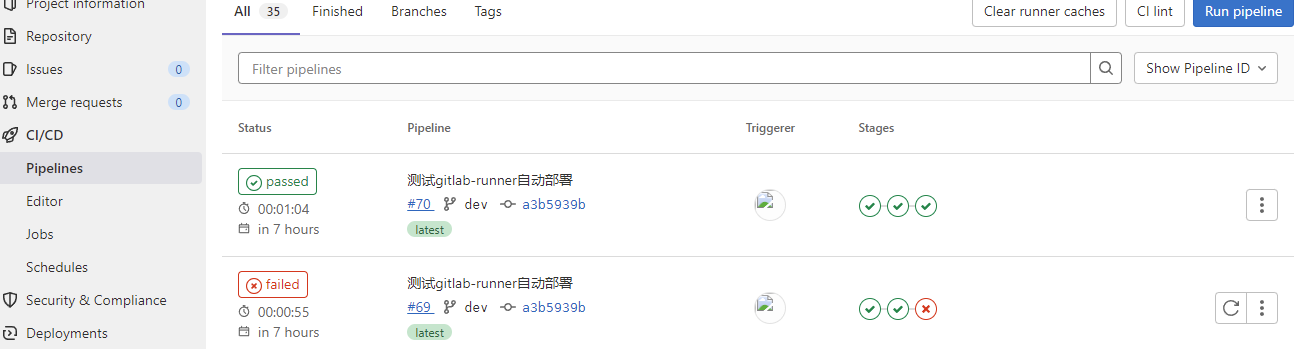
查看日誌的方法,進第一個build查看日誌,獲取項目的路徑(大家有更好的方法可以告訴下我)
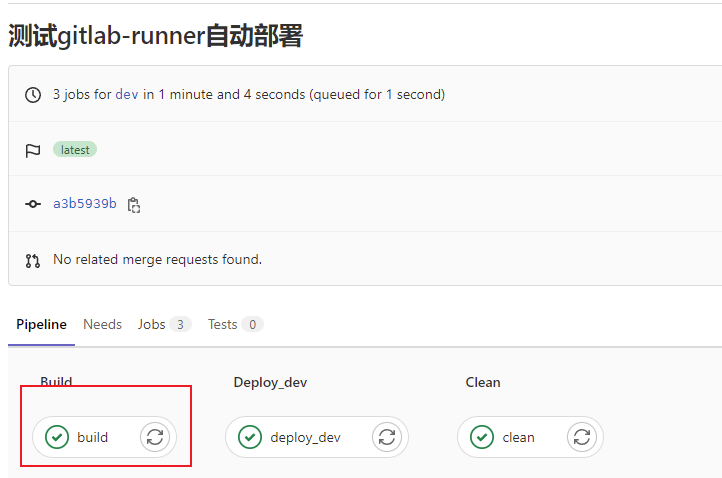

cd到 項目的docker目錄,使用
docker-compose logs -ft
測試介面:
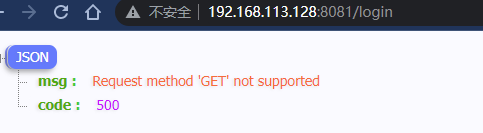
6.常見問題
問題1:自動化部署build報錯:
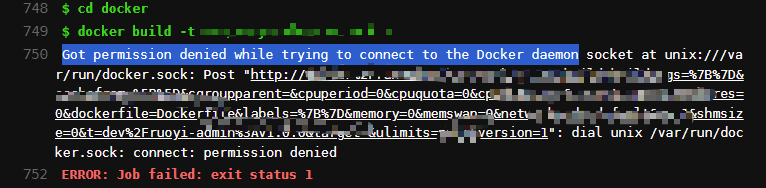
解決方法,執行命令:
sudo chmod 777 /var/run/docker.sock
問題2:docker apline temporary error (try again later) 錯誤
沒有dns導致的
在本機系統上創建daemon文件添加dns,然後重啟docker
vim /etc/docker/daemon.json
{
"dns": ["8.8.8.8"]
}
sudo service docker restart


